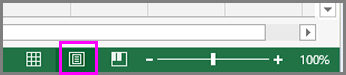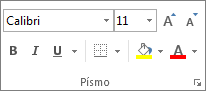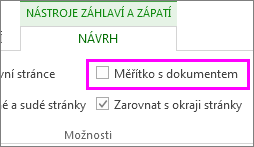Můžete změnit písmo, styl a velikost záhlaví a zápatí, se kterými chcete tisknout, spolu s obsahem listu. Existují také možnosti, které můžete nakonfigurovat, abyste zajistili, že se při změně velikosti listu pro tisk nezmění nastavení velikosti písma záhlaví a zápatí.
Pokud chcete formátovat text záhlaví nebo zápatí, postupujte takto:
-
Ujistěte se, že se do listu přidalo záhlaví nebo zápatí (nebo obojí).
-
Otevřete list obsahující text záhlaví nebo zápatí, který chcete formátovat.
Poznámka: Pokud nemáte záhlaví nebo zápatí, přidejte je kliknutím na Vložit > Záhlaví & zápatí.
-
Na stavovém řádku klikněte na tlačítko Zobrazení rozložení stránky .
-
Vyberte text záhlaví nebo zápatí, který chcete změnit.
-
Na kartě Domů ve skupině Písmo nastavte možnosti formátování, které chcete použít pro záhlaví a zápatí.
-
Až budete hotovi, klikněte na stavovém řádku na tlačítko Normální zobrazení.
Zabránění změně velikosti písma záhlaví a zápatí při změně velikosti listu pro tisk
Pokud nechcete, aby se záhlaví a zápatí škálovat s dokumentem:
-
Na stavovém řádku klikněte na tlačítko Zobrazení rozložení stránky , potom klikněte na Návrh a zrušte zaškrtnutí políčka Měřítko s dokumentem .
Tip: Pokud zaškrtnete políčko Škálovat s dokumentem , změní se velikost písma záhlaví a zápatí společně s listem a nastavení písma záhlaví a zápatí se v zobrazení výtisku pravděpodobně neprojeví.
Další informace o práci s názvy, kalendářními daty a čísly stránek v záhlavích a zápatích najdete v tématu Záhlaví a zápatí na listu.
Potřebujete další pomoc?
Kdykoli se můžete zeptat odborníka z komunity Excel Tech nebo získat podporu v komunitách.